質問
問題:WindowsでWindows.oldフォルダを削除する方法は?
Windows8.1からWindows10にアップグレードしました。 以前のWindowsバージョンに戻すことは考えていません。 そこで、Windows.oldフォルダを完全に削除したいと思います。 単純な削除が機能していないようです。
解決した答え
Windows.oldは、Windowsオペレーティングシステムをアップグレードした後にシステム上に作成される正規のフォルダーです。[1] Windows 7、Windows 8、またはWindows 8.1からアップグレードしたかどうかは関係ありません。このフォルダーには、以前のOSからのすべての情報が保存されています。 このフォルダーには、Windows、プログラムファイル、ドキュメント、および設定フォルダーに保存されているさまざまなデータとアプリケーションが含まれています。
このフォルダが作成された主な理由は2つあります。 まず、このフォルダは個々のファイルを回復することを可能にします。 したがって、最新のWindowsバージョンにアップグレードした後、重要なドキュメントまたはファイルの一部が見つからない場合は、[2] このフォルダを調べて、個々のファイルをコピーできます。 言い換えれば、それはあなたのバックアップです。 次に、最新のOSを楽しんでおらず、ダウングレードする必要がある場合は、このフォルダーもそのような手順に必要です。
スペシャリストは、ファイルを回復したりダウングレードしたりするために、オペレーティングシステムをアップグレードした後、このフォルダーを2、3日保持することを常にお勧めします。 ただし、外部デバイスにバックアップが保存されていて、古いOSバージョンに戻すつもりがない場合は、このフォルダが役に立たないことがあります。 人々がWindows.oldフォルダーを削除したいという願望を表明する主な理由の1つは、それが多くのハードディスクスペースを必要とすることです。
実際、データの量によっては、このフォルダーに10GBから2倍または3倍のスペースが必要になる場合があります。 実際、コンピュータに大容量のディスクドライブがない場合は、[3] 新しいデータ用のスペースが不足している可能性があります。 したがって、このフォルダは煩わしく、貴重なスペースを取りすぎることに気付くかもしれません。
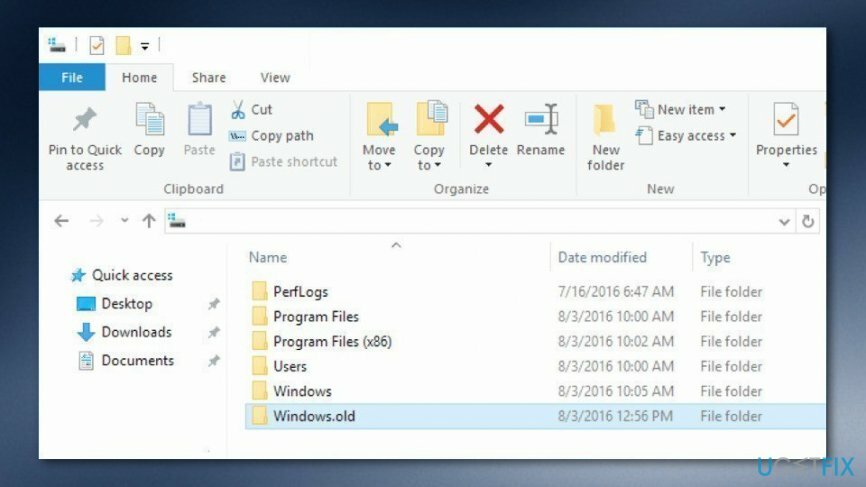
Windows.oldを削除する場合は、2つのオプションがあります。 Windowsがこのフォルダーを自動的に削除するまで、1か月待つか、手動で削除することができます。 今すぐ削除したい場合は、通常のフォルダのように単純に削除することはできないことを知っておく必要があります。 この事実にもかかわらず、それは難しい仕事ではありません。
WindowsでWindows.oldフォルダを削除する方法は?
これらのファイルをアンインストールするには、ライセンス版を購入する必要があります リイメージ リイメージ ソフトウェアをアンインストールします。
キーボードのDelボタンをクリックするか、ファイルエクスプローラーからWindows.oldフォルダーを削除すると、Windowsエラー音が鳴り、警告メッセージが表示されます。 このフォルダをシステムから削除する正しい方法ではありません。 削除するには、Windowsディスククリーンアップツールを使用する必要があります。 心配しないで。 新しいソフトウェアをインストールする必要はありません。 このアプリケーションはすでにマシンにインストールされています。 したがって、以下の手順に従って、PCにスペースを確保してください。
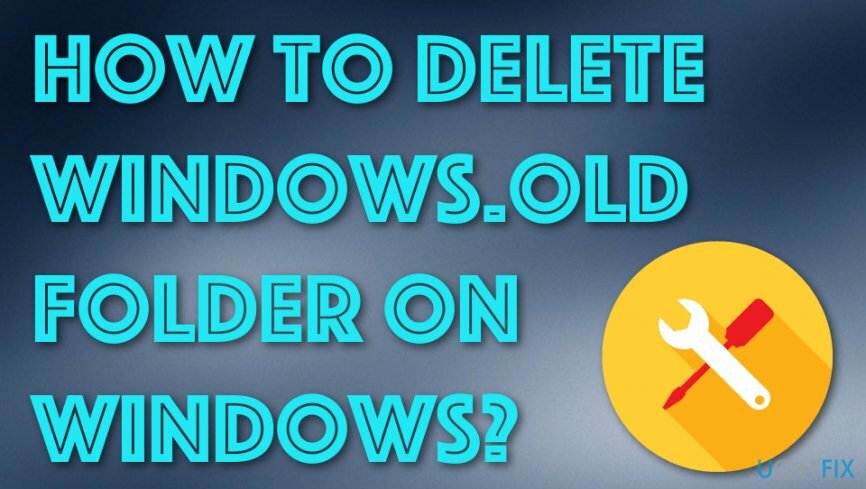
方法1。 Windowsディスククリーンアップを使用してWindows.oldを削除します
これらのファイルをアンインストールするには、ライセンス版を購入する必要があります リイメージ リイメージ ソフトウェアをアンインストールします。
1. 開ける Windowsディスククリーンアップ 応用。 クリックしてください 始める ボタンをクリックし、Windowsサーチを使用してこのプログラムを見つけます。
2. プログラムを開き、メインシステムドライブを選択します。 クリック システムファイルをクリーンアップします ボタンを押して、Windowsがスキャンを完了するまで数分待ちます。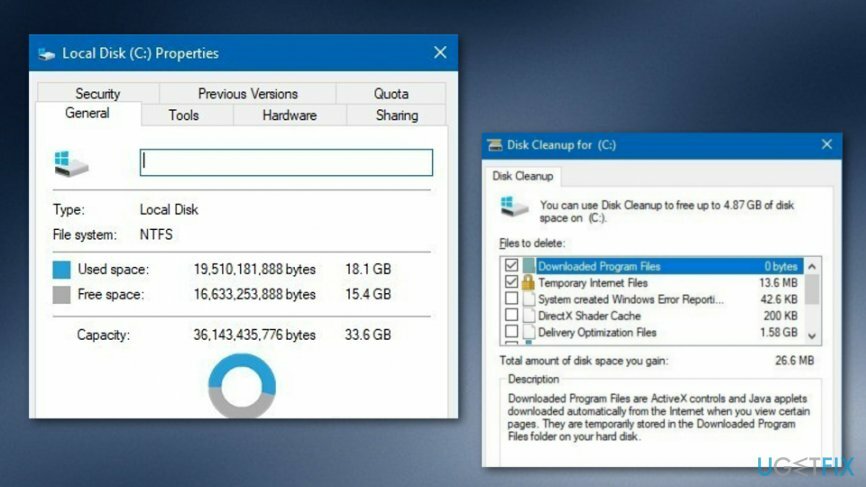
3. スキャン結果を受け取ると、さまざまなファイルのリストと使用されているディスク容量がわかります。 たとえば、ごみ箱、一時ファイルなどが表示されます。 ただし、探す必要があります 以前のWindowsインストール このオプションをチェックしてください。
ノート. 他のデータが誤って失われないように、このファイルのみを削除してください。
4. クリック わかった 削除を確認します。
方法2。 ストレージセンスを使用して、Windows.oldコンポーネントを削除します
これらのファイルをアンインストールするには、ライセンス版を購入する必要があります リイメージ リイメージ ソフトウェアをアンインストールします。
- に移動 Windowsサーチ。
- を起動します 設定 オプション。
- クリックを続けます ストレージ。
- あなたは見つけるでしょう 「ストレージセンス」 セクション。
- と言うオプションをクリックします 「スペースを自動的に解放する方法を変更する」。
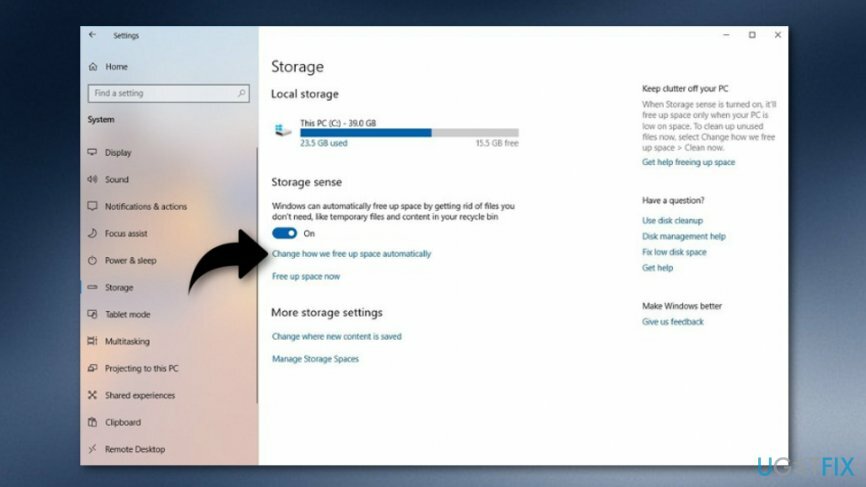
- さらに、 今すぐスペースを解放する 続行します 以前のバージョンのWindowsオプションを削除する.
- その後、選択します 今すぐ掃除してください。
方法3。 一時ファイルオプションを使用してWindows.oldフォルダーを削除します
これらのファイルをアンインストールするには、ライセンス版を購入する必要があります リイメージ リイメージ ソフトウェアをアンインストールします。
- に移動 Windowsサーチ と入力します "設定"。
- を起動します 設定ボックス とを選ぶ システムオプション。
- さらに、続行します ストレージ セクション。
- その後、あなたは見つけるでしょう 今すぐスペースを解放する 下のソリューション ストレージセンス 部。
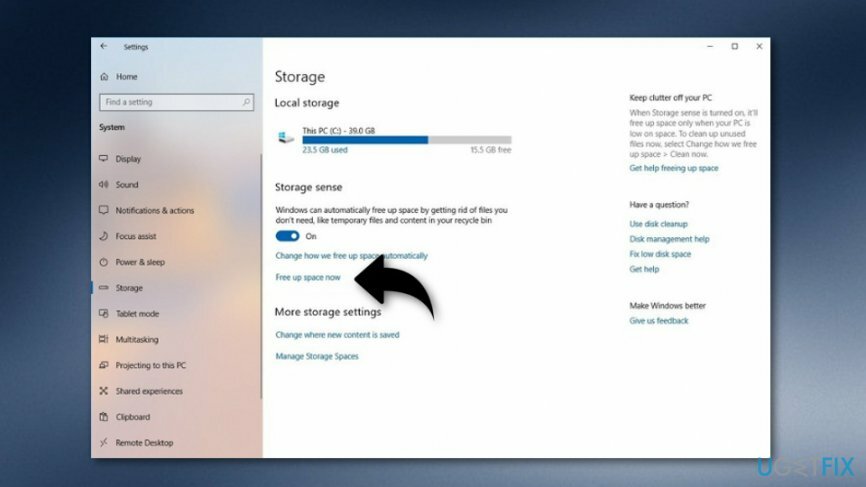
- を選ぶ 以前のWindowsインストール オプション。
- また、すべてを排除することができます デフォルトオプション 選ばれました。
- その後、 削除する ファイルキー。
上記の方法は、多くのユーザーがこれらの手順を成功させたので、Windows上のWindows.oldフォルダーを削除するのに役立つはずです。 ただし、何らかの問題が発生し、どういうわけか不要なコンポーネントを取り除くことができなかった場合は、スキャンを試すことができます いくつかの不要な感染やサイバー脅威があなたの達成を妨げている可能性があるため、信頼できるツールを備えたコンピュータシステム 仕事。 ダウンロードして使用してみてください リイメージMac洗濯機X9.
ワンクリックでプログラムを取り除く
ugetfix.comの専門家によって提示されたステップバイステップガイドの助けを借りて、このプログラムをアンインストールできます。 時間を節約するために、このタスクを自動的に実行するのに役立つツールも選択しました。 お急ぎの場合、または自分でプログラムをアンインストールするのに十分な経験がないと感じた場合は、次のソリューションを自由に使用してください。
オファー
今やれ!
ダウンロード除去ソフトウェア幸せ
保証
今やれ!
ダウンロード除去ソフトウェア幸せ
保証
Reimageを使用してプログラムをアンインストールできなかった場合は、サポートチームに問題を知らせてください。 できるだけ多くの詳細を提供するようにしてください。 問題について知っておくべきと思われる詳細をすべてお知らせください。
この特許取得済みの修復プロセスでは、2500万のコンポーネントのデータベースを使用して、ユーザーのコンピューター上の破損または欠落したファイルを置き換えることができます。
損傷したシステムを修復するには、ライセンス版を購入する必要があります リイメージ マルウェア除去ツール。

プライベートインターネットアクセス あなたのインターネットサービスプロバイダーを防ぐことができるVPNです、 政府、およびサードパーティがオンラインを追跡し、完全に匿名でいることを可能にします。 このソフトウェアは、トレントとストリーミング専用のサーバーを提供し、最適なパフォーマンスを確保し、速度を低下させません。 また、地理的制限をバイパスして、Netflix、BBC、Disney +、その他の人気のあるストリーミングサービスなどのサービスを、どこにいても制限なく表示できます。
マルウェア攻撃、特にランサムウェアは、写真、ビデオ、仕事、または学校のファイルに対する最大の危険です。 サイバー犯罪者は堅牢な暗号化アルゴリズムを使用してデータをロックするため、ビットコインの身代金が支払われるまでデータを使用できなくなります。 ハッカーにお金を払う代わりに、最初に代替手段を使用するようにしてください 回復 失われたデータの少なくとも一部を取得するのに役立つ可能性のあるメソッド。 そうしないと、ファイルと一緒にお金を失う可能性もあります。 暗号化されたファイルの少なくとも一部を復元できる最高のツールの1つ– データリカバリプロ.